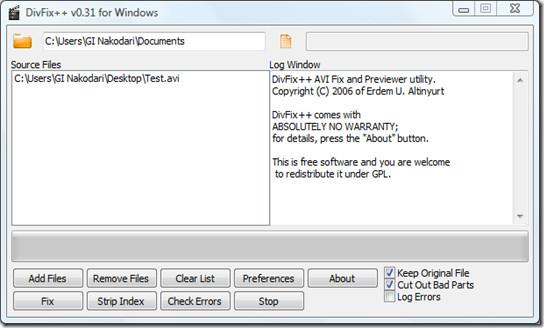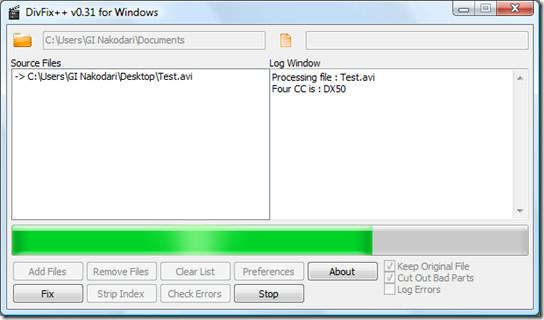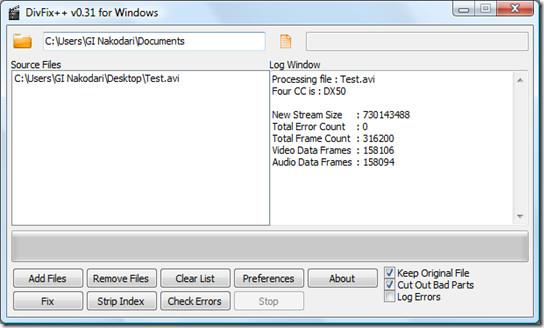Heb je een AVI-video gedownload en later ontdekt dat deze beschadigd is? De meeste mensen downloaden hem opnieuw, wat zinloos is omdat het alleen maar tijd kost. DivFix++ is gratis opensourcesoftware die je video direct herstelt door automatisch de fouten te controleren en te corrigeren.
Het enige wat u hoeft te doen is het archief uitpakken en het uitvoerbare bestand uitvoeren (installatie is niet vereist). De software ziet er dan zo uit:
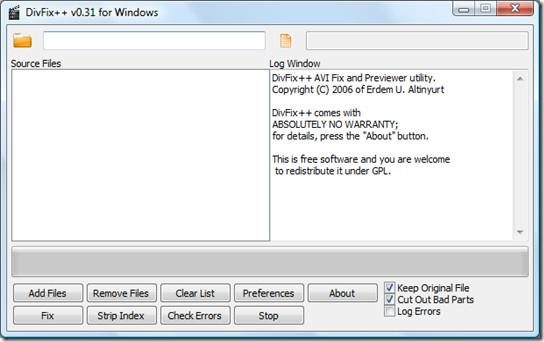 Selecteer nu het pad waar u het uitvoerbestand wilt opslaan en klik op de knop Bestanden toevoegen om uw AVI-videobestand toe te voegen.
Selecteer nu het pad waar u het uitvoerbestand wilt opslaan en klik op de knop Bestanden toevoegen om uw AVI-videobestand toe te voegen.
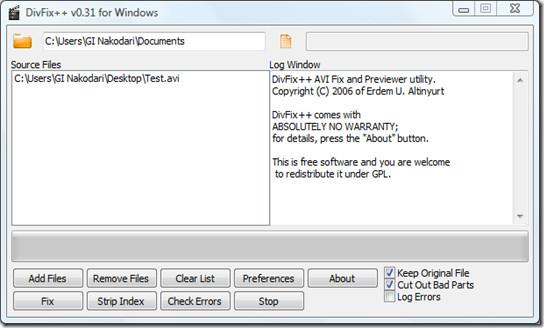
U kunt instellen of u het originele bestand wilt behouden, de slechte delen (waar fouten optreden) eruit wilt verwijderen of logfouten wilt behouden. Klik op de knop Fouten controleren om het reparatieproces te starten.
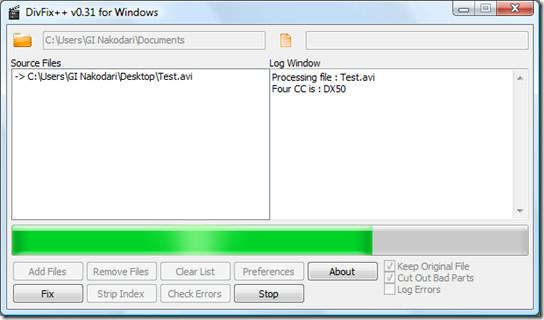
Zodra u klaar bent, ziet u het volledige overzicht.
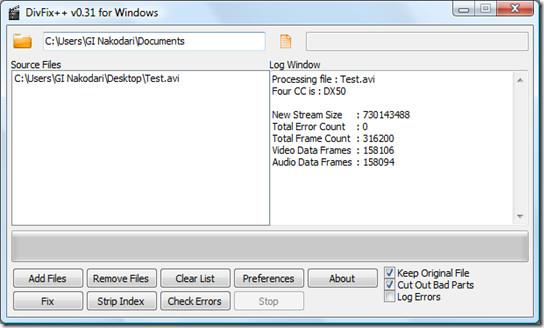
Speel nu uw video af en geniet ervan!
Directe link voor de Windows-versie is (https://downloads.sourceforge.net/divfixpp/DivFix%2B%2B_v0.31-Win32.zip) hier.
Andere versies (voor Mac en Linux) vindt u hier .
Update: Voor een veel eenvoudigere manier kunt u Fix Player proberen .

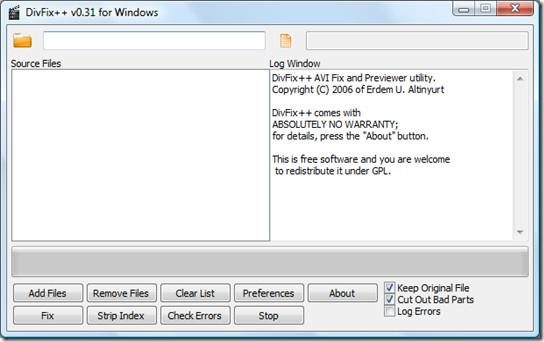 Selecteer nu het pad waar u het uitvoerbestand wilt opslaan en klik op de knop Bestanden toevoegen om uw AVI-videobestand toe te voegen.
Selecteer nu het pad waar u het uitvoerbestand wilt opslaan en klik op de knop Bestanden toevoegen om uw AVI-videobestand toe te voegen.